win7连接局域网内共享打印机
win7连接局域网内共享打印机
工具/原料
希望连接的打印机对应的win7 64位版本官方驱动
方法/步骤
1共享打印机之前的准备:
1、确保跟连接共享打印机的计算机在同一个局域网内;win7已经不要求必须在同一个组了,只要在同一个局域网即可。
2、确保Windows Firewall、Server、Print Spooler服务处于自动启动且正在运行状态;在计算机上右键-管理,展开到图示可查。
3、确保网络连接属性里面文件夹和打印机共享前面的对勾已经打上。
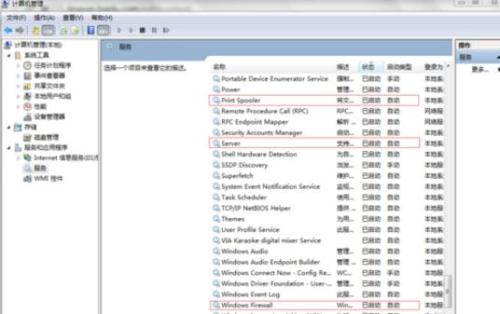
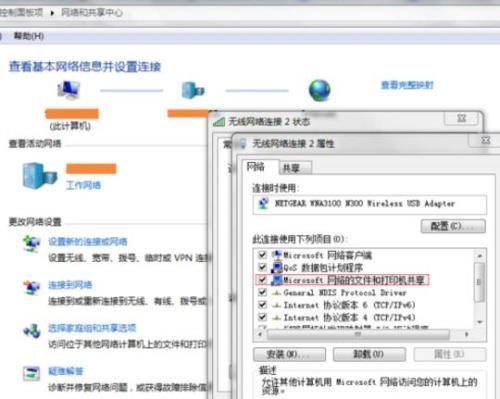
2操作系统一致情况下,正常连接共享打印机,方法有三:
1、常规方法:开始-设备和打印机,在弹出的窗口的空白处右键-添加打印机,弹出的对话框点添加网络、无线或Bluetooth打印机,耐心等待,搜到的列表里面找到你要添加的打印机添加,然后计算机会询问你是否允许安装驱动,点是,然后驱动正常安装,打印机添加成功。
2、网络用户列表添加方法:打开计算机,找到左边的“网络”,点击,在同一个局域网的用户会列表出来,双击连接目标打印机的计算机名,出现其共享的各设备和文件,双击目标计算机图标,出现询问你是否允许安装驱动,点是,然后驱动正常安装,打印机添加成功。
3、用户名直接添加方法:查询到目标打印机所在的计算机名xx,按win+R调出运行命令,在输入框内输入\\XX,弹出该计算机共享文件和设备列表,双击目标计算机图标,出现询问你是否允许安装驱动,点是,然后驱动正常安装,打印机添加成功。
3你的操作系统是win7 32位,目标打印机所在计算机操作系统是XP的情况下,打印机可以正常安装,但可能提示找不到驱动,此时,需要到打印机厂家的官方网站下载win7 32位的驱动程序,解压到文件夹,在添加打印机的步骤里手动浏览到这个文件夹选择inf文件安装驱动,打印机可正常安装和使用。
4你的操作系统是win7 64位,目标打印机所在计算机操作系统是32位的情况下,打印机不能正常安装,可能出现几种情况:
5提示找不到驱动,此时,需要到打印机需要到打印机厂家的官方网站下载win7 64位的驱动程序,解压到文件夹,在添加打印机的步骤里手动浏览到这个文件夹选择inf文件安装驱动,打印机可正常安装和使用。
6提示打印机服务没有运行,或者打印处理器不存在,如图示,需要到打印机厂家的官方网站下载win7 64位的驱动程序,解压到文件夹备用,然后在开始-设备和打印机-添加打印机-添加本地打印机-创建新端口(选择localPort),随便输入几个字母作为端口名,点确定,弹出安装打印机驱动程序对话框,点从磁盘安装,点浏览,浏览到之前驱动程序解压的文件夹内,选择inf文件,点打开,出现驱动列表,本文以惠普P1006打印机为例,选择列表中对应的程序名,点下一步,然后驱动正常安装,打印机添加成功。然后按之前介绍的添加网络打印机的方法添加打印机即可顺利添加。
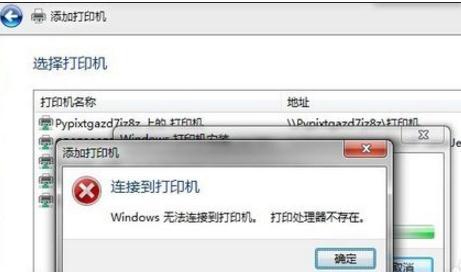


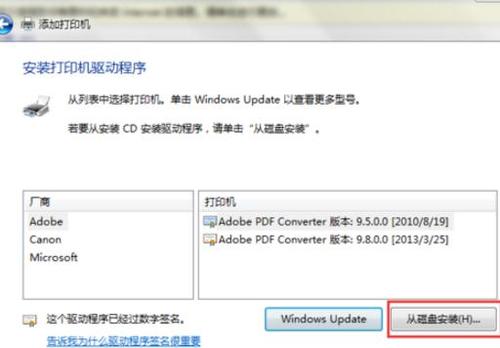

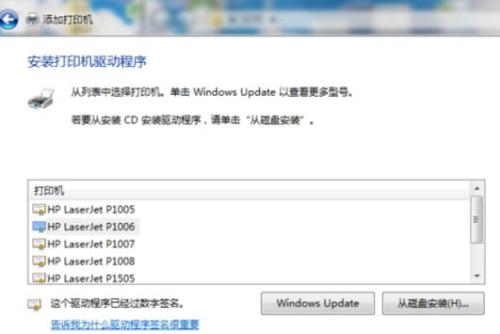
END
重要补充
64位机共享32位机所连打印机不成功的原因在于缺少驱动,win7之后的操作系统都会自动在计算机或Windows update以及网络上面自动查找设备的可用驱动,当连接网络打印机的时候也会如此,且系统会默认使用一个通用的打印端口驱动,而导致无法正常手动安装打印机的64位版本驱动,造成打印机共享失败。
由以上原理可以得出一种更简单的方法:官方下载目标打印机的64位版本驱动,断网,手动安装该驱动,联网找到目标打印机,正常添加,因为之前装过正确的驱动,系统从本地即可找到对应驱动,就不会再进行网络搜索,打印机可顺利安装。
如果此64位系统曾经连过共享打印机但没成功,需要先将系统内的打印机驱动卸载,一般在控制面板内会有列表,然后再执行上一步。
如果要连接的是win7 32位系统共享的打印机,记得先到打印机连接的电脑上将guest用户开启,按win+R调出命令栏,输入gpedit.msc调出组策略管理器,展开到图示部分,将guest用户从“禁用从远程访问这台计算机”列表里删除。
如果连接win7系统共享的打印机时要求凭证,记得用户名输入guest,密码空,确定即可。
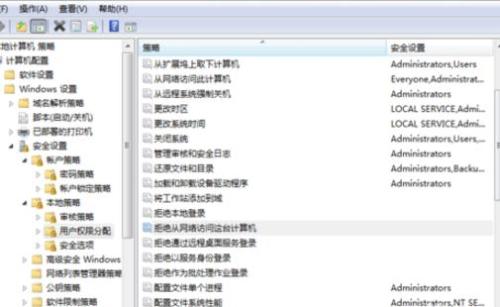
相关推荐
- 【其他】 哔哩哔哩漫画怎么投稿 04-25
- 【其他】 WPS90度怎么打出来 04-25
- 【其他】 WPS8位数字变日期 04-25
- 【其他】 WPS80+会员包括哪几个 04-25
- 【其他】 WPS80pt怎么设置 04-25
- 【其他】 WPS8开变A4 04-25
- 【其他】 WPS7天会员可以使用所有功能吗 04-25
- 【其他】 WPS5寸照片怎么设置 04-25
- 【其他】 七猫小说网站入口 04-25
- 【其他】 WPS5号字体多大 04-25
本周热门
-
iphone序列号查询官方入口在哪里 2024/04/11
-
输入手机号一键查询快递入口网址大全 2024/04/11
-
oppo云服务平台登录入口 2020/05/18
-
outlook邮箱怎么改密码 2024/01/02
-
mbti官网免费版2024入口 2024/04/11
-
苹果官网序列号查询入口 2023/03/04
-
fishbowl鱼缸测试网址 2024/04/15
-
光信号灯不亮是怎么回事 2024/04/15
本月热门
-
iphone序列号查询官方入口在哪里 2024/04/11
-
输入手机号一键查询快递入口网址大全 2024/04/11
-
oppo云服务平台登录入口 2020/05/18
-
outlook邮箱怎么改密码 2024/01/02
-
mbti官网免费版2024入口 2024/04/11
-
苹果官网序列号查询入口 2023/03/04
-
fishbowl鱼缸测试网址 2024/04/15
-
光信号灯不亮是怎么回事 2024/04/15
-
计算器上各个键的名称及功能介绍大全 2023/02/21
-
正负号±怎么打 2024/01/08











